Содержание
Нынче модно делать всяческие трансформеры, да гибриды из гаджетов, ведь гаджет – это нечто новое и универсальное. Планшет lenovo ideatab s2110 – новый гаджет от такой молодой компании в сфере девайсов, но не техники, Lenovo. Уникальность же этого Pad(а), в его док-станции, но о ней позже
Внешний вид
Сей планшет вряд ли удивит вас каким-то отличительными чертами, по простой причине – их нет. Сдержанность и консерватизм, только так можно охарактеризовать Lenovo. Немного об общих чертах планшета: черный цвет, неплохой, но пластик, сглаженные торцы и, конечно же, TFT IPS-экран в 10 и 1″.
Разъемы, кнопки, слоты и прочее
В ideatab s2110 есть все что надо. На задней панели в углу расположена камера со светодиодной вспышкой. Над ней, на верхней грани, хромированная кнопка включения. На левом торце выход под наушники(3.5 мм) и microHDMI разъем(редко пригождается, но ставят всюду). На правом только кнопка регулировки громкости. Наиболее интересное расположено на нижней грани: microUSB-порт и специальные разъемы для док-станции.
Примечание: на версиях с 3G, есть и разъем под SIM-карту.
Док-станция
Установочная станция на Lenovo является ее главной отличительной чертой от других планшетов. Док-станция имеет металлический корпус и по размерам больше самого планшета. Из себя она представляет перечень необходимых дополнений, чтобы превратить ваш планшет в нетбук: клавиатура, 2 USB-порта, SD card-reader и дополнительный заряд батареи. К тому же батарея и на Pad(е) неплохая, 10 часов активного использования, а с установочной станцией заряда в 2 раза больше.
Аппаратные данные
Давайте, для примера, сравним наш планшет lenovo ideatab s2110 16гб 3g + dock c ASUS Transformer Pad TF300TG 16Gb 3G + dock.
Основа
На Lenovo установлен двухъядерный процессор Qualcomm Snapdragon APQ8060(1.5ГГц), 1 гб оперативной памяти и графический ускоритель Adreno 225(Adreno 2** использовались и в PS2, 3** уже в PS3). В противовес Asus ставит проц. Nvidia Tegra 3(1.2ГГц), но тут уже 4 ядра, что в сумме дает общую частоту больше чем у ideatab s2110. Тегра-Интегра, конечно, кажется лучше, но не все согласны, однако более детально не вижу смысла изучать. Оперативная память Асус трансформера такая же, но отличие в поколении оперативной памяти. Здесь у Pad TF300TG стоит 1гб DDR3, а у ideatab s2110 1гб DDR2.
Графический ускоритель NVIDIA GeForce ULP на Asus по итогам многих сравнений так же побеждает Adreno 225. Итог: наш Lenovo проигрывает, но ведь все упирается в цену, так что не стоит делать поспешных выводов.
Прочее
Продолжаем сравнение, пусть и в меньших масштабах. Пришедший первый на мысль экран, оказался примером равноценности, ведь характеристики у обоих идентичные. В плане зарядки, побеждает, как не странно, Lenovo. Вот по камерам ситуация обратная(5 и 8 МП), но это только на бумаге, слишком уж разные бывают глаза на девайсах. Порой та, что снимает 1.3 МП лучше хваленых 5МП. Встроенной памяти на девайсах поровну, однако, в одном(Asus) есть microSD прямо в планшете, а в другом(lenovo) SD card-reader, но уже в док-станции. Остальные мелочи, вроде GPS, Wi-Fi, 3G – есть у обоих. Но вот еще два противовеса: у Asus динамики лучше, а у Lenovo меньше вес.
Победитель в итоге уже будет отдельный для каждого, смотря у кого какие приоритеты.
Настройка Wi-Fi
На Lenovo всем нам привычный Android(4.0), потому настройка беспроводной сети – делается в 3 легких шага:
- Зайти в меню «все приложения» и выбрать «Настройки».
- Затем «Беспроводные сети», в них включить Wi-Fi
- Девайс сам найдет все возможные сети и выдаст их на экран, нужно лишь выбрать нужную. Если потребует ключ, введите его.
Дополнительно: если необходимо поменять пароль, сменить IP или настроить прокси-сервера, необходимо зажать кнопку нужной сети, пока не появится окошко с вариантами «Удалить» и «Изменить».
Прошивка
Так как Lenovo ideatab s2110 – это до сих пор еще новый планшет, я не вижу смысла его перепрашивать на что-то более интересное. Если же вы хотите экспериментировать – пожалуйста, а я объясню, как поставить первоначальную прошивку обратно.
Предупреждение: Это хоть и подробная инструкция, но процесс новичкам покажется очень сложным. Плюс, в ней могут быть недочеты или неточности.
Что скачать для прошивки:
- Саму прошивку(она с русским языком) и драйвера: http://lenovo-forums.ru/topic/1390-rom-s2110-a403-045-f52-120716-row/
- Установите утилиту QPST version v2.7 build 374(рекомендуемо эту версию или выше). Можно попробовать версию более раннюю. Так же не советую устанавливать на Windows 7 и 8, плохо поддерживает. http://yadi.sk/d/zsc74gFY6vz8Y
Откат
- Установите драйвера и QPST, если вы еще этого не сделали
- Для начала подключите Lenovo к USB-порту компьютера.
- Откройте QPST configuration и во вкладке «Ports» найдите ваш девайс. Выглядит это примерно так.
- Откройте этот порт и во вкладке «back up» укажите местоположение backup.qcn файла(это будет ваша резервная копия файлов)
- Нажмите «Start»
После установки выглядит все так:
- А в диспетчере устройств появляется вот такая строка «Lenovo IdeaTab V2007A Composite ADB interface». На ней не должно быть воскл. знаков или крестов
- Далее требуется ввести «adb» команду для отката системных данных. Откройте командную строку «cmd». Чтобы ее открыть надо: 1. В XP зайти в «пуск», найти строчку выполнить, открыть и в ней ввести cmd; В Win 7 нужно зайти в «пуск» и ввести в строчке поиска «cmd», в разделе «программы» и будет наша командная строка, откройте ее. Теперь напишите в открывшемся окне следующее: «adb pull persist/bt_nv.bin». Нажмите «Enter»
Загрузка образа
- Снова заходим в командную строку и вводим: adb shell «echo c > /proc/sysrq-trigger»
- Откройте eMMC Software download, который можно найти в пуске, в папке вместе с QPST configuration.
- Сделайте все как показано на картинке(1-ый пунк без галочки, 2-ой с галочкой). Обратите внимание, требуется нажать на кнопку третьего пункта не в загрузочном режиме девайса(это когда при включении зажимаешь +громкость и вкл кнопки, до появления логотипа)
- Теперь нужно ввести какое-нибудь простое имя: «Qualcomm MMC …», к примеру. Нажмите «Load XML def…» и выберите «sparse-rawprogram0.xml» из модемного образа. Кликните «Load patch def…» и выберите «patch0.xml» оттуда же.
- Отметьте галочку «Search path 2″ и выберите директорию на вашем девайсе «D/image/AP», создайте, если ее нет.
- Наконец нажмите кнопку «Download».
- Дождитесь окончания процесса
Перезагрузка системы
- Откройте «Memory Debug App». Нахождение этой утилиты и других, которыми мы уже пользовались, указано на картинке
- В открывшемся окне нажмите «Browse…»
- В всплывшем после этого окошке нужно выбрать порт, скорее всего он будет один, как показано ниже. Отметьте его и нажмите «ОК»
- Теперь кликните на «Reset Phone»
Это и была перезагрузка системы
Восстановление QCN и системных данных
- Первым делом вновь заходим в нашу командную строку «cmd» и вводим сначала «cd \», чтобы процесс перенести в корень диска «C» — это обязательно!
- Далее вводим по очереди команды(без единой ошибки): «adb reboot bootloader», «fastboot erase modesmt1», «fastboot erase modesmt2» и «fastboot reboot». После того как вы все это введете, ваше окно «cmd» должно будет выглядить примерно так.
- Снова открываем QPST software download. Переходим на вкладку «Restore».
Здесь указываем Port, который мы открывали еще во 2-ом пункте главы «Откат», а так же QCN-файл, директория которого указана на картинке.
Вкладка Restore, настройки
- Жмем старт. Если вылетает окно с вариантами «Yes» и «No», нажимаем «Yes»
- После завершения девайс сам перезагрузится. Вставьте Sim-карту для проверки работоспособности функции вызова.
- Откройте вновь диспетчер задач и проверьте состояние ABD COM- порта.
- Последним штрихом, введите «adb push bt_nv.bin persist/» в командной строке «cmd»
Вот и все! Поздравляю, если у вас все вышло как нужно. Если нет: опишите нам вашу проблему и где она произошла.
Вставляем Sim-карту, подключаем 3G
В 3G версии планшета Lenovo есть разъем для sim-карты. Туда просто вставляется симка, без танцев с бубном. В общем, нет заморочек как с Ipad(ом). Затем находим такое удобное меню в виджетах. 3G достаточно только включить
Google Play
К счастью lenovo ideatab s2110 изначально подстроен под Google. В нем есть наш Play Market и другие приложения Гугла. Чтобы использовать эти приложения нужно лишь иметь аккаунт и быть авторизированным. Регистрация на Гугл проходит так: вы заходите на страницу регистрации https://accounts.google.com/SignUp?hl=ru и заполняете все поля(на 1 телефон хоть сколько раз регистрироваться). После регистрации нужно авторизоваться: ввести логин и пароль.
Теперь можете заходить на Google Play и устанавливать любые приложения, нажав на кнопку «Установить».
Что установить?
Давайте установим действительно нужное программное обеспечение.
- Антивирусник. Не везде мы выбираем популярный бренд. Однако именитость в антивирусниках – чаще не накрученная. Из них я могу многих посоветовать(Norton, Avast, Kaspersky…), но выбирайте то, что вам удобнее и кажется эффективнее.
- System tuner – этакий диспетчер задач, но в нем много и других функций.
- Android Lost. Если вы никогда не теряете свой девайс, то он вам не понадобится, можете пропустить
- Fing – Network Tools. Думаю, эта утилита пригодится тем, кто больше разбирается в настройках сети, чем обычный пользователь.
- G-MoN. Забыли где вы находили бесплатный Wi-Fi? Вот это приложение не забудет.
Проблемы и их решение
Если бы Lenovo производили только мониторы, то их первые планшеты были бы, скорее всего, полны недоработок, однако это не так и проблемы — это редкость.
П: У моего друга Lenovo A2109, а у меня S2110, но перелистывание приложений или виджетов медленней у меня, при том что модель более новая.
Р: Процессоры разные. В A2109 Nvidia Tegra 3 и показывает она себя лучше. Однако говорят, если поставить другой лаунчер, соответственно и интерфейс, то ситуация поменяется.
П: Купил Lenovo ideatab S2110, но не нахожу 3G и в комплекте нет док-станции.
Р: Внимательно следите, какую комплектацию вы берете. Продают эту модель и с установочной станцией, и без нее. Так же это касается 3G и размера встроенной памяти.
П: Купил девайс с 16gb встроенной памяти, но посмотрев настройки, увидел, что свободно 12, почему?
Р: Учитывайте, что 4 гигабайта займет сама система, а карточки под microSD на планшете нет.



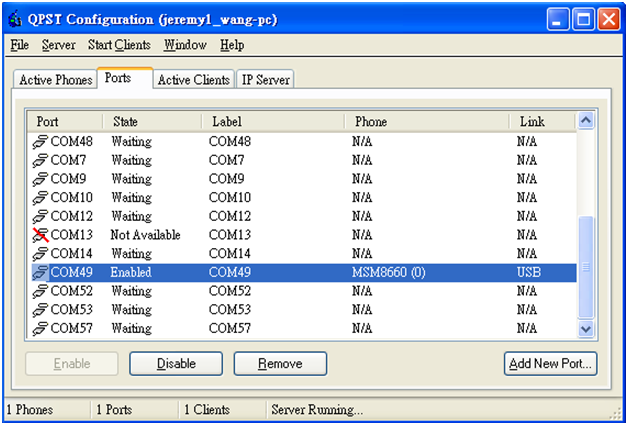
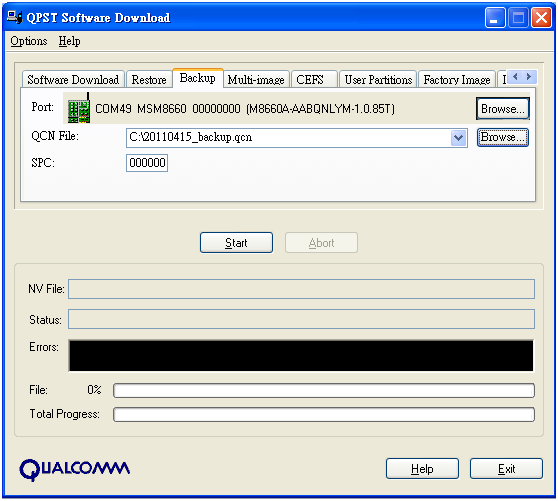
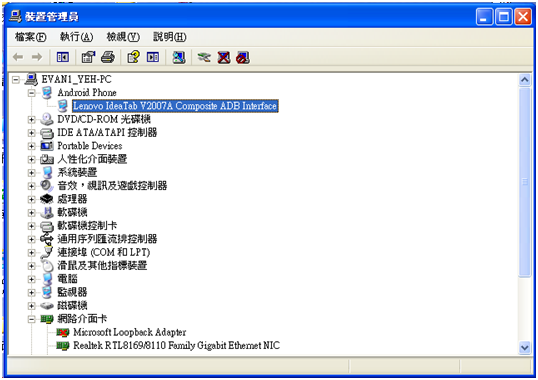
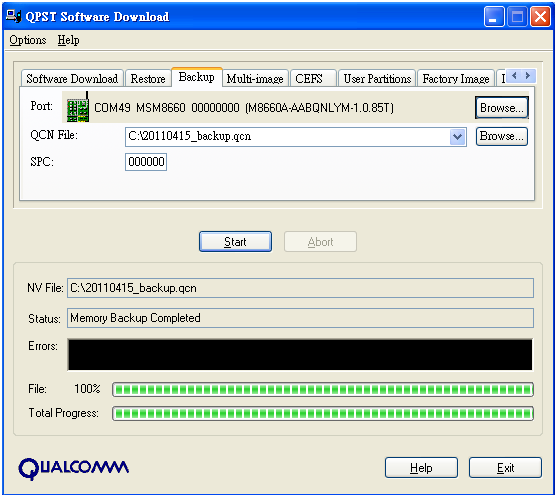
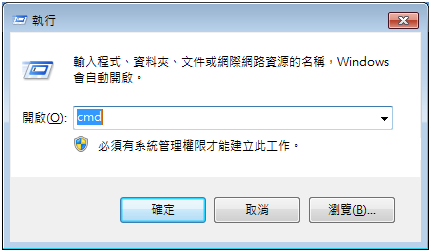
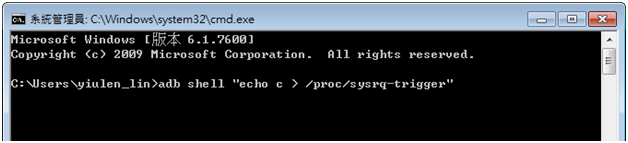
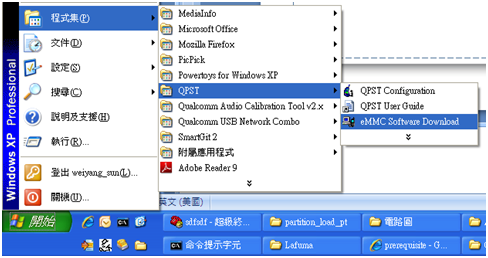
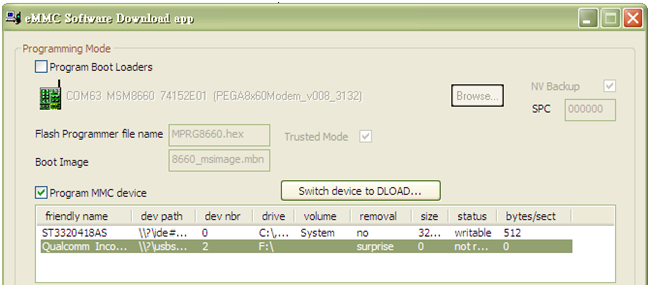
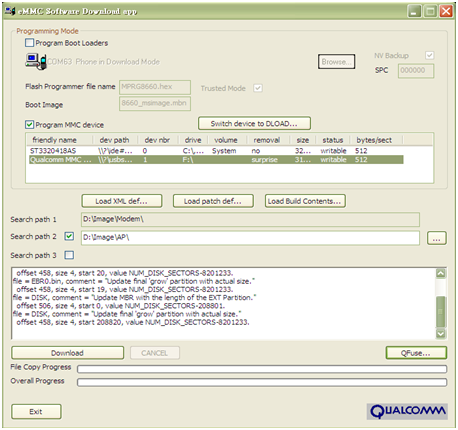
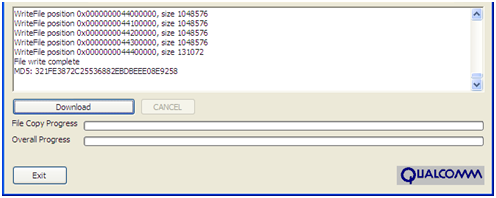
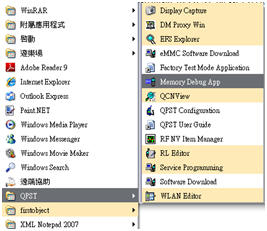
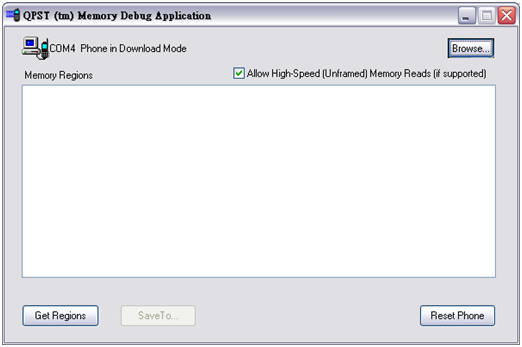
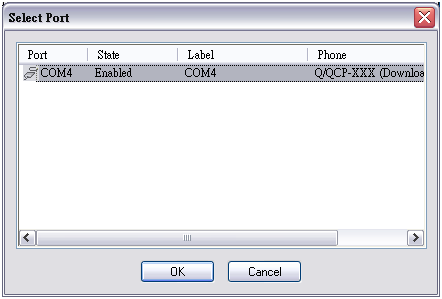
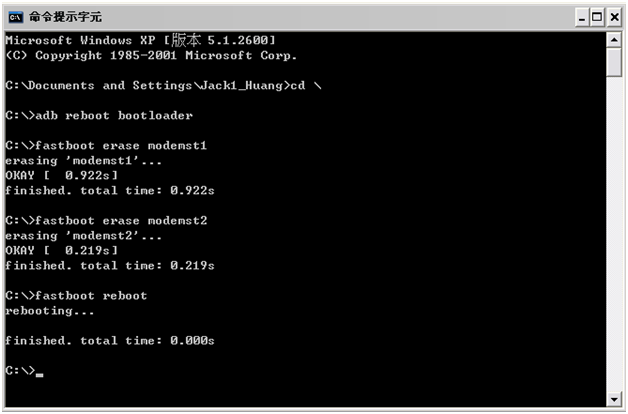
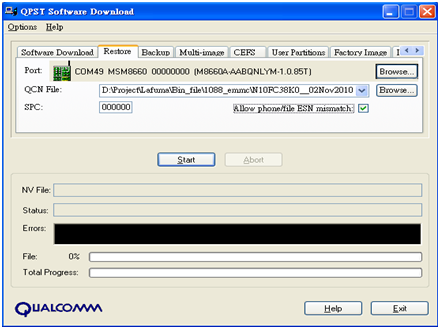
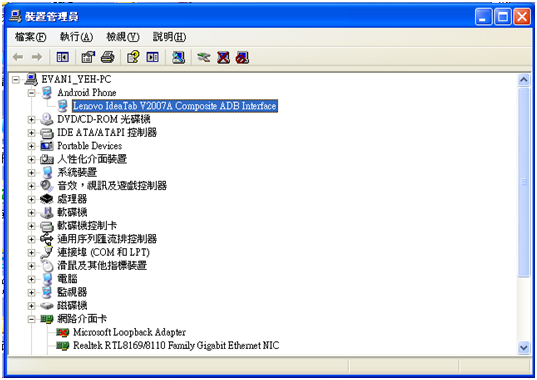
ПОСЛЕДНИЕ КОММЕНТАРИИ